Konverter, rediger og komprimer videoer/lyder i 1000+ formater med høj kvalitet.
Eksporter lodret video til Instagram med Premiere Pro
Du står muligvis over for en browsergrænseflade lige nu og søger efter en guide til, hvordan du eksporterer vertikale videoer til Instagram Premiere Pro. Hvis du vil uploade en video redigeret fra Premiere Pro på Instagram, skal du sikre dig, at den er lodret, for platformen foreslår denne orientering til smartphone-afspilning. Nå, søg ikke mere, for du har allerede fundet en side, der indeholder en guide til, hvordan du eksporterer vertikale videoer til Instagram Premiere Pro! Så begynd at dykke nedenfor!
Vejledningsliste
Trin til at oprette og eksportere video til Instagram i Premiere Kraftig alternativ måde at eksportere vertikal video til InstagramTrin til at oprette og eksportere video til Instagram i Premiere
Før du udforsker dette indlægs omfattende guide til, hvordan du eksporterer vertikale videoer til Instagram Premiere Pro, skal du bemærke et par ting om, hvad Instagram understøtter. Hvis du vil have dine videoer til at fremstå smukt på Instagram, skal du sikre dig, at de er i lodret orientering, gemt i MP4- eller MOV-format, har en opløsning på 1080 x 1920 og et 9:16-format. Hvordan opretter/hvordan eksporterer du vertikale videoer til Instagram på Premiere Pro? Her er detaljerede trin, du skal følge:
Trin 1Hvis du arbejder fra bunden, skal du optage en HD-video i 1080p opløsning og 1920 bred, som du ønsker at bruge som indhold til din Instagram-upload.
Trin 2Når du har optaget en video, skal du overføre den til din computer, hvor Premiere Pro er installeret. Klik derefter på fanen "Filer", vælg "Ny" og klik på knappen "Sekvenser".
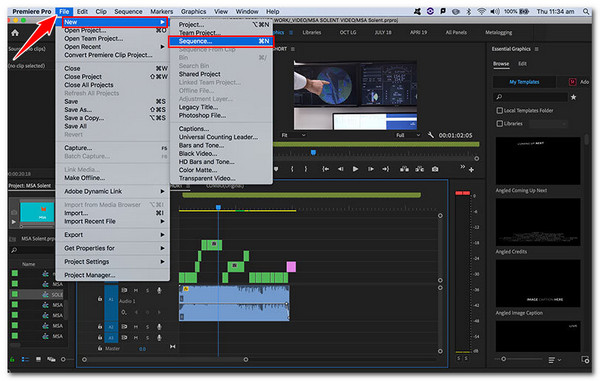
Trin 3Vælg derefter en forudindstilling under "Sequence Presets". Da du har optaget videoen i 1080p, kan du vælge "Digital SLR", klikke på "1080p", vælge "DSLR 1080p25" og klikke på OK.
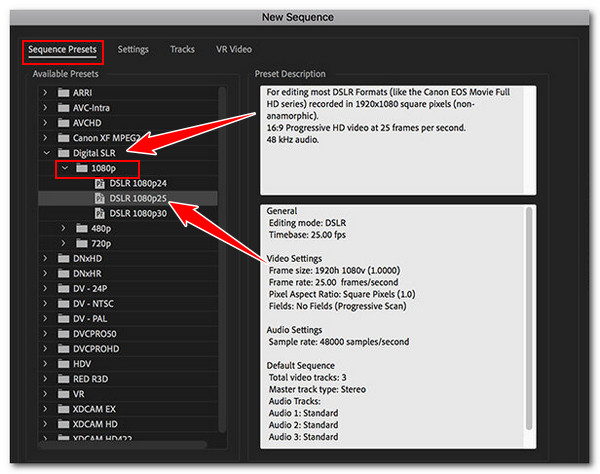
Trin 4Gå derefter til projektpanelet og højreklik på den sekvens, du oprettede tidligere. Vælg derefter "Sekvensindstillinger" og ændr bredden og højden til 1080 bred og 1920 højde.
Bemærk: Indstilling af sekvensindstillingernes bredde til 1080 og højden til 1920 vil automatisk indstille videoens orientering til lodret (9:16).
Trin 5Vælg "Square Pixels (1.0)" under Pixel Aspect Ratio, og klik på "OK". Opret derefter en ny sekvens og træk hovedsekvensen (om sekvensen oprettet tidligere) ind i den.
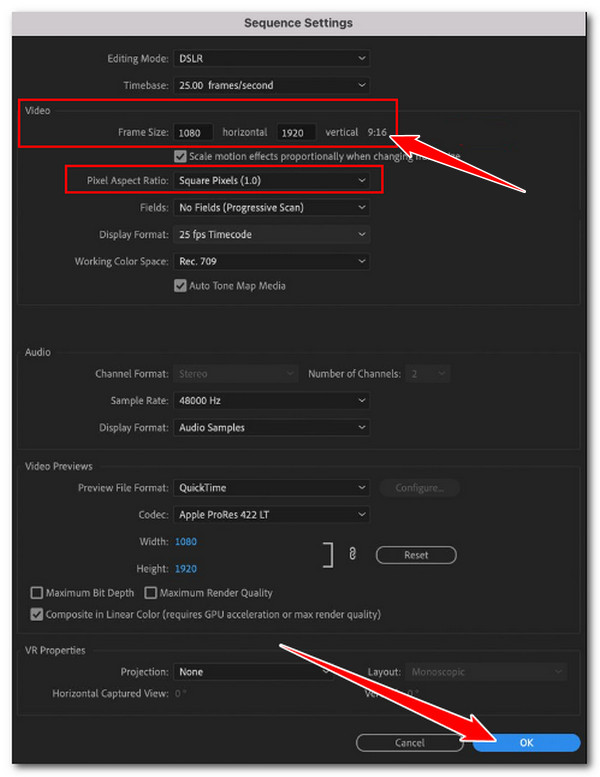
Trin 6 Vælg derefter "Behold eksisterende indstillinger" i pop op-vinduet. Gå derefter din video igennem og se specifikke scener, hvor du synes, du skal redigere.
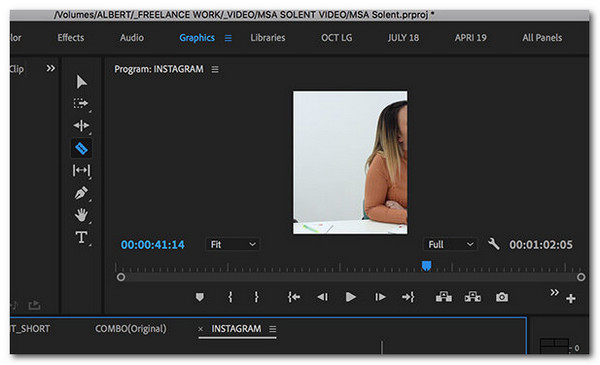
Trin 7Derefter kan du gå til tidslinjen og foretage redigeringer. Når du er færdig, skal du klikke på fanen "Filer", vælge knappen "Eksporter" og klikke på knappen "Medier". Vælg derefter "Format".
Trin 8Gå til sektionen "Forudindstilling", og vælg "Match Source - High bitrate". Indsæt derefter et outputfilnavn og destination. Til sidst skal du klikke på "Eksporter". Og det er det! Det er sådan, du opretter og eksporterer videoer optimeret til Instagram-platformen ved hjælp af Premiere Pro.
Kraftig alternativ måde at eksportere vertikal video til Instagram
Det er en detaljeret guide til, hvordan du eksporterer vertikale videoer til Instagram på Premiere Pro. Nu, hvis du synes, at tingene er ret vanskelige at navigere bare for at eksportere en video i lodret retning, kan du overveje at bruge den kraftfulde 4Easysoft Total Video Converter som et alternativ. Dette begyndervenlige værktøj er infunderet med en MV maker-funktion, der tilbyder mange muligheder for at omdefinere din video. Denne funktion giver dig mulighed for at ændre din videos billedformat til 9:16, og dreje din videos orientering til lodret. Det giver dig også mulighed for at eksportere din video i høj kvalitet med 4K-opløsning og 60 fps. Desuden giver det dig mulighed for at anvende filtre og effekter på din video for at bringe Instagrammable vibes. Få mere at vide om dette alternativ til guiden til, hvordan du eksporterer vertikale videoer til Instagram på Premiere Pro.

Tilbyd forskellige smukke temaer, som du kan anvende på din video for at tilføje animationer.
Lad dig beskære og trimme din video for at fjerne uønskede områder og scener.
Giver dig mulighed for at tilføje baggrundslyd med muligheder for at justere lydstyrken og tilføje effekter.
Giver dig mulighed for at anvende start- og sluttitler med teksttilpasningsmuligheder.
100% Sikker
100% Sikker
Trin 1 Installer 4Easysoft Total Video Converter på din computer. Kør derefter værktøjet, klik på fanen "MV", og klik på "Tilføj" for at importere den video, du ønsker at eksportere, i lodret orientering.

Trin 2Klik derefter på knappen "Rediger" og klik på fanen "Roter og beskær". Derefter, for at gøre din video lodret, skal du klikke på "Aspect Ratio" og vælge "9:16"-indstillingen.

Trin 3Du kan beskære din video, anvende filtre, justere effekterne og indsætte baggrundslyd og undertekster. Disse muligheder tilbyder forskellige tilpasninger, som du kan bruge til at ændre dem. Når du er færdig, skal du klikke på knappen "OK".
Trin 4Klik derefter på fanen "Tema" og vælg dit foretrukne tema. Gå derefter til afsnittet "Indstillinger"; derfra kan du tilføje titler og baggrundsmusik. Klik derefter på "Eksporter".

Trin 5Vælg MP4/MOV, hvis Instagram ikke understøtter din videos format, indstil en opløsning til HD, kvalitet til høj osv., og klik på "Eksporter". Og det er det! Det er en simpel guide, der kan bruges som et alternativ til guiden til, hvordan man eksporterer vertikale videoer til Instagram Premiere Pro.

Konklusion
Det er det! Det er den detaljerede guide til, hvordan du eksporterer vertikale videoer til Instagram Premiere Pro. Med denne guide kan du nu hurtigt oprette indhold og eksportere vertikale videoer optimeret eksplicit til Instagram-platformen. Hvis tingene er vanskelige og udfordrende at udføre med Premiere Pro, kan du bruge den kraftfulde 4Easysoft Total Video Converter som et alternativ. Med dette værktøjs brugervenlige grænseflade og brugervenlige funktioner relateret til vertikal videoeksport, kan du hurtigt eksportere dine optimerede vertikale videoer til Instagram. Prøv at bruge dette kraftfulde værktøj nu.
100% Sikker
100% Sikker


 Sendt af
Sendt af 